如何调整CAD尺寸比例以达到正常状态
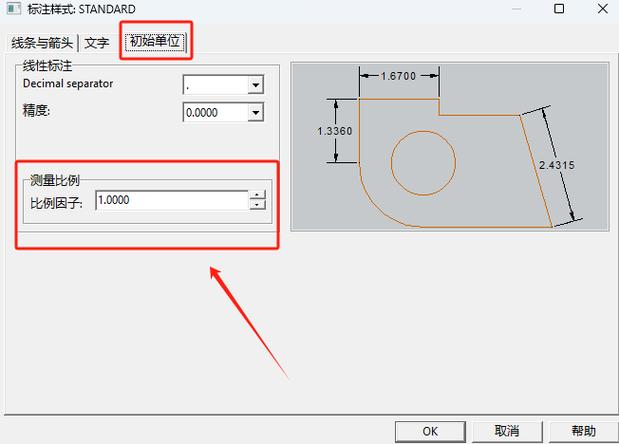
本文概述:在使用 CAD 软件进行图纸设计时,尺寸比例的准确调整是确保设计输出符合实际需求的重要环节。本文将详细说明如何调整 CAD 尺寸比例,以达到正常状态,并为各个操作步骤提供易于理解的指导。
在许多工程设计和建筑设计中,CAD(计算机辅助设计)软件被广泛使用。为了确保设计的精确性和实用性,正确调整 CAD 图纸的【h3】尺寸比例【/h3】至关重要。在开始调整之前,首先需要了解当前图纸的单位规格,例如毫米、英寸或其他单位。这将帮助你决定所需的比例因子。首先,打开你的 CAD 软件并载入需要调整的图纸。在菜单栏中找到“选项”或“设置”按钮。该按钮通常会引导你进入一个设置面板,你可以在其中调整图纸的显示方式。接下来,找到【h3】单位设置【/h3]部分,根据图纸的原始单位选择合适的单位标准。如果你的图纸在绘制时单位是毫米,而你需要以英寸显示,则可能需要转换单位。通过单位设置后,你就可以开始考虑怎样调整尺寸比例。尺寸比例影响图纸上元素的显示方式以及印刷输出。因此,在打印或共享图纸前确保其比例准确非常重要。为此,你可以使用命令行输入缩放命令,例如在 AutoCAD 中,可以通过输入命令“scale”来缩放对象。例如,如果需要将图纸中的一个100毫米长的对象缩放到英寸显示,可以输入“scale”,然后指定适当的【h3】比例因子【/h3】。调整 CAD 尺寸比例还涉及到【h3】视口设置【/h3】的操作。当图纸中有多个视口时,每个视口可能需要单独设置比例,以确保每个部分的显示符合预期。通过点击视口边框,你可以访问特定视口的属性设置。在属性窗口中,找到“比例”选项并根据需求进行调整。这样的设置能够帮助设计者更清晰地表达多个细节层次。另外,值得注意的是,视口比例的设置可能会影响图纸的整体布局,因此建议对重要的组件进行标注以便跟踪其变化。对于一些复杂的项目,最好先创建一个【h3】备份文件【/h3】以防止误操作导致数据丢失或者图纸崩溃。同时,在调整过程中,可以使用 CAD 软件中的“撤销”功能来恢复至上一步操作。此外,为了便于团队交流和项目协作,确保不同视口间的比例一致也十分关键。尤其是在大型项目中,保持统一的比例不仅能减少视觉误差,还能提高工效。在进行比例一致性校验时,可以利用 CAD 软件提供的“检查”工具来验证比例是否合理。解决了上述问题后,最后一步是进行【h3】打印设置【/h3】。确保打印机和 CAD 软件中的设置匹配,包括纸张大小和方向,选择合适的比例设置以实现高质量的印刷效果。最终打印结果的质量往往取决于这些细节设置,因此这个步骤不容忽视。总而言之,调整 CAD 尺寸比例是一项需要耐心以及细致分析的任务,通过以上几个步骤,你可以有效地保证图纸的准确性与可读性。希望本文的指导能帮助你轻松处理 CAD 图纸的尺寸比例问题,实现设计的最佳表现。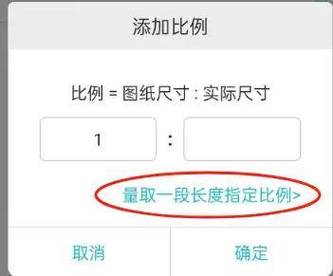
BIM技术是未来的趋势,学习、了解掌握更多BIM前言技术是大势所趋,欢迎更多BIMer加入BIM中文网大家庭(http://www.wanbim.com),一起共同探讨学习BIM技术,了解BIM应用!
相关培训